怎样才能将Word文档中的水印去掉
翻译:简体中文,更新于:2024-04-30 17:39
概要:大家在平时使用Word文档的时候,可能会注意到有不少文件页面上都有着各种各样的水印,很影响阅读体验。其实水印的存在主要是为了保护版权以及一些重要的信息不被篡改,最常见的比如在一些大型考试的考试试卷上,会看到“机密”这两个字的水印,还有一些重要文档,为了防止他人复制粘贴用作其它用途,会加上“禁止复制”这类字样用以提醒。那么如果单纯为了阅览方便,想要去掉这些水印该怎么做呢?不妨试试下面我要分享的这个方法,操作简单,效果卓群。
使用场景
当需要去掉文档页面的水印,以便提升阅读体验时,可以使用此功能一次性删除多个Word文档中的水印。
效果预览
处理前
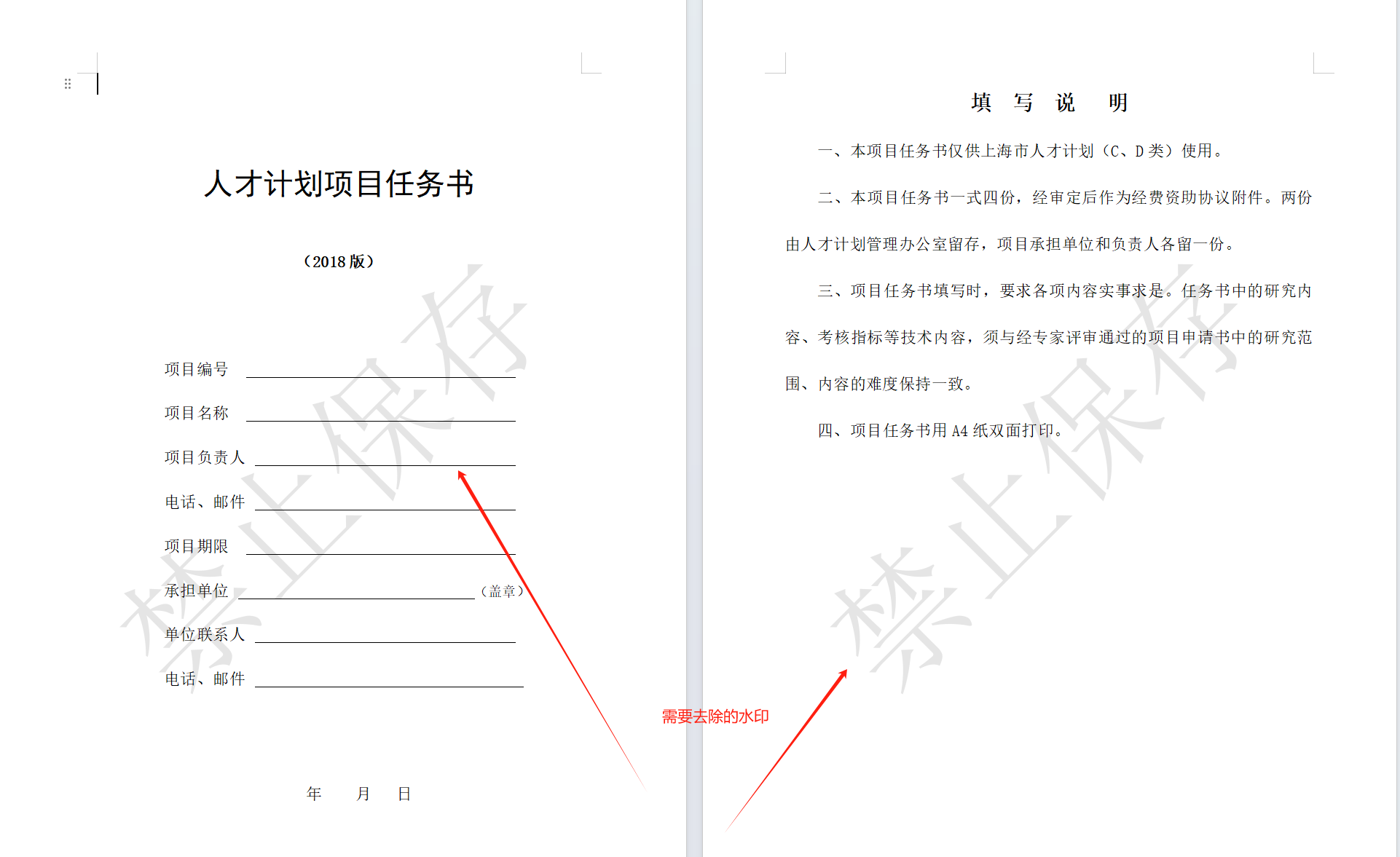
处理后
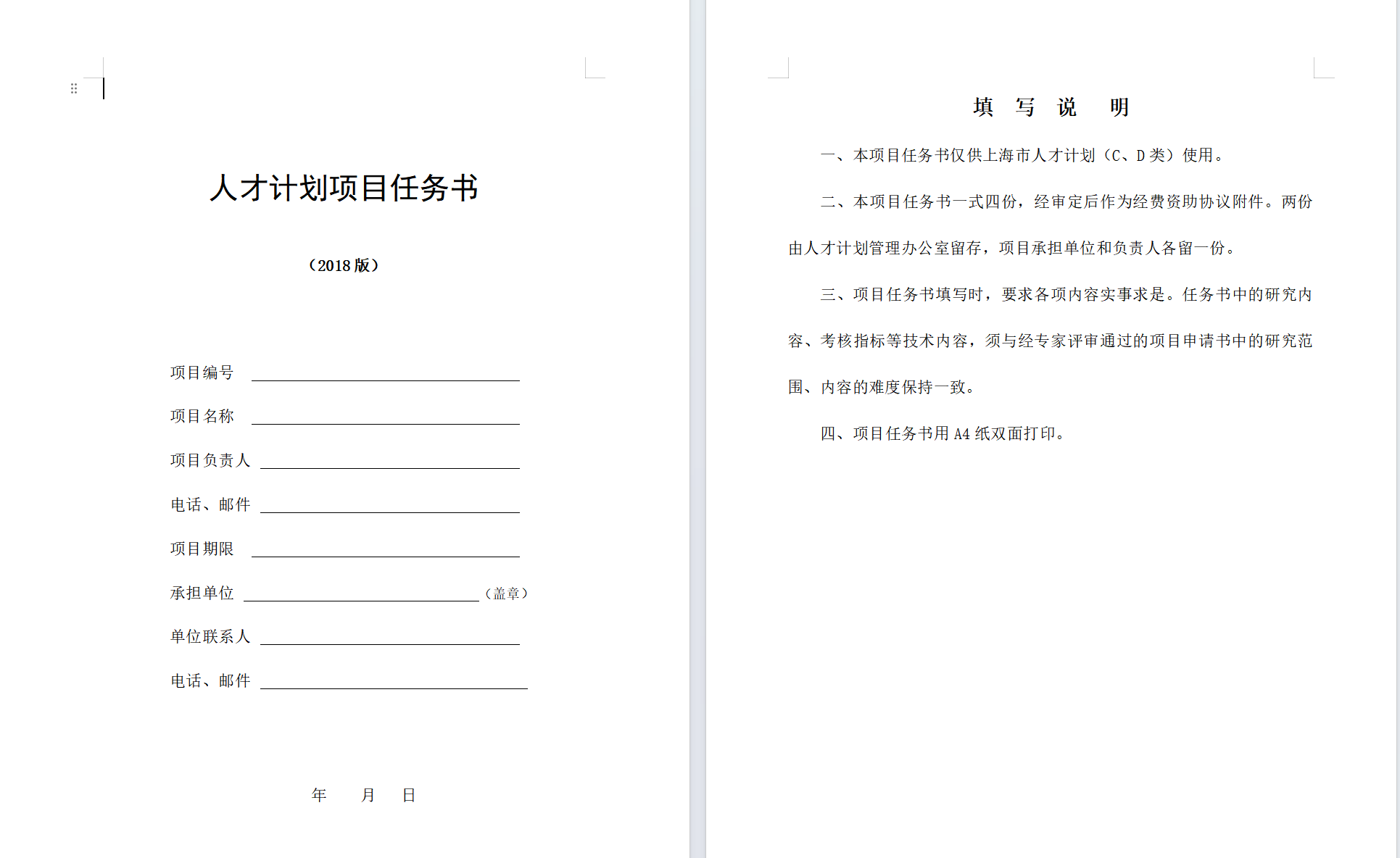
操作步骤
1.打开下面这个工具箱,点击“文件水印”,然后找到“删除Word水印”功能。
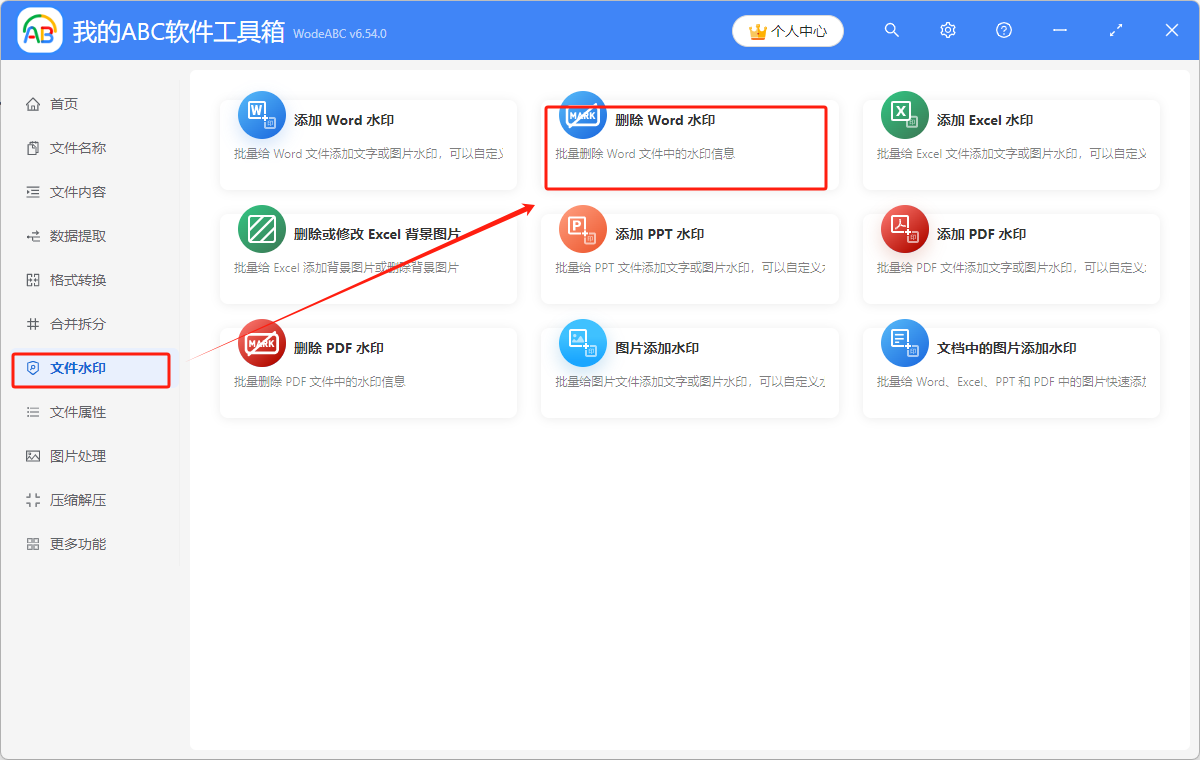
2.进入以后,可以通过以下三种方式添加需要去水印的文件,分别是直接拖放、添加文件和从文件夹中导入文件。
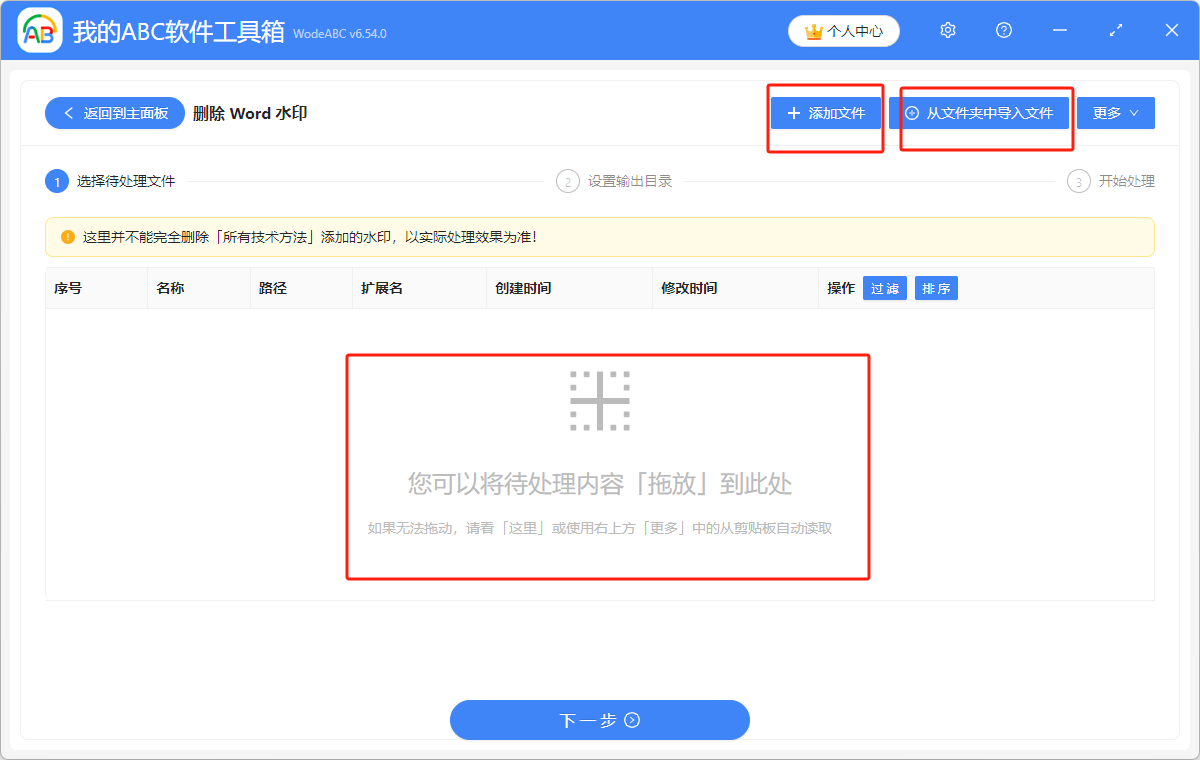
导进来的文件会在下图箭头指示的方向呈现,此外还需要注意的是,这里并不能完全删除所有技术方法添加的水印,还是以实际处理效果为准。
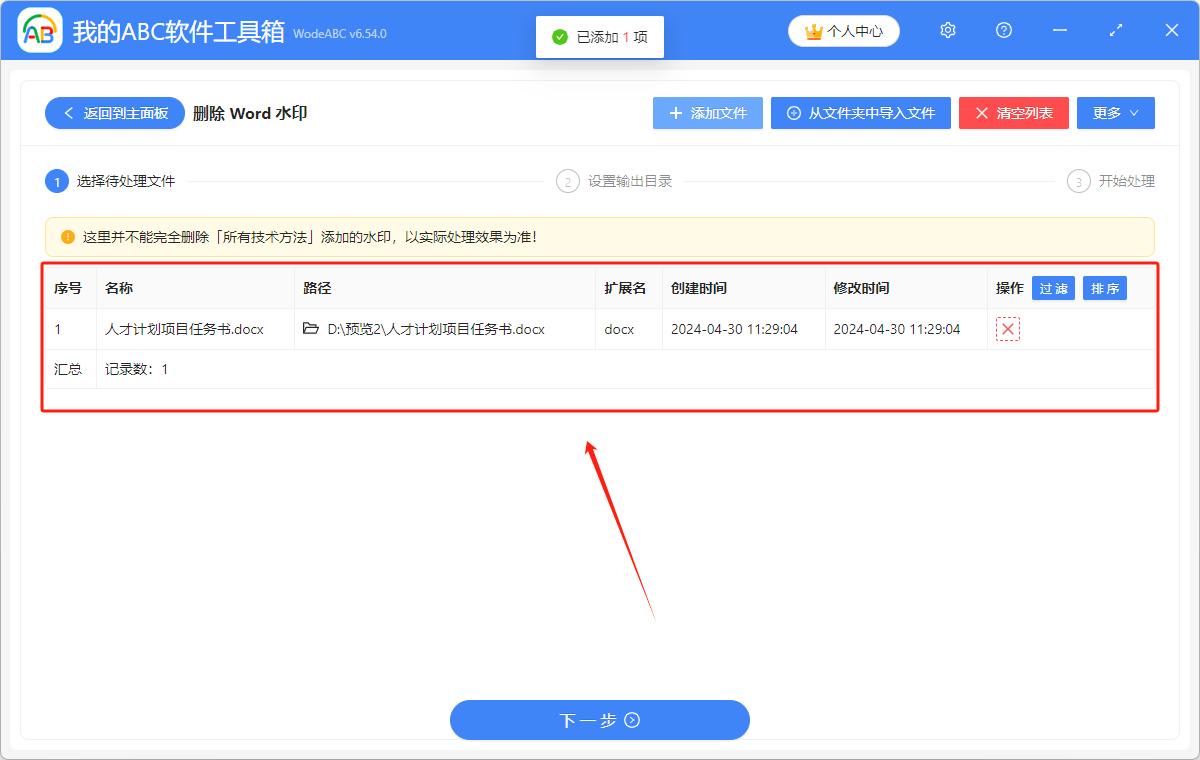
3.下一步点击“浏览”,设置好去除水印后的文件的保存位置,方便稍后查找。
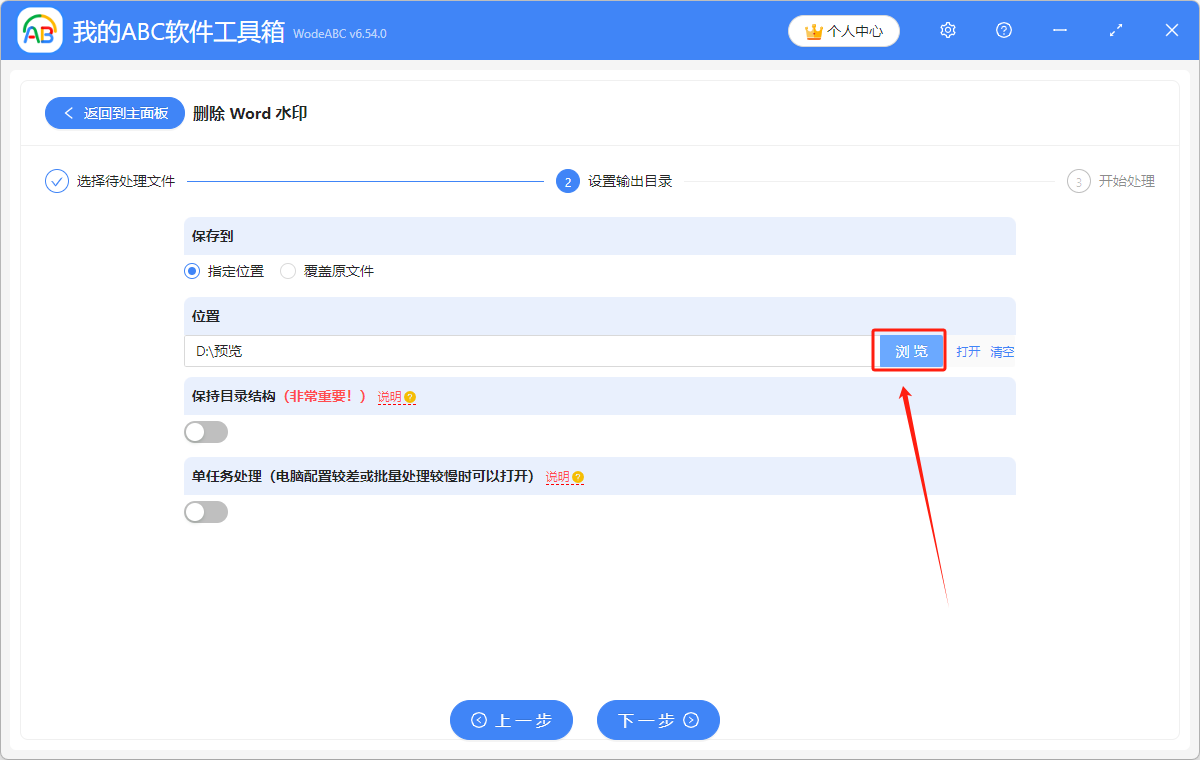
4.设置好后,点击下一步,等待几秒,就可以看到处理完成的绿色标志了。
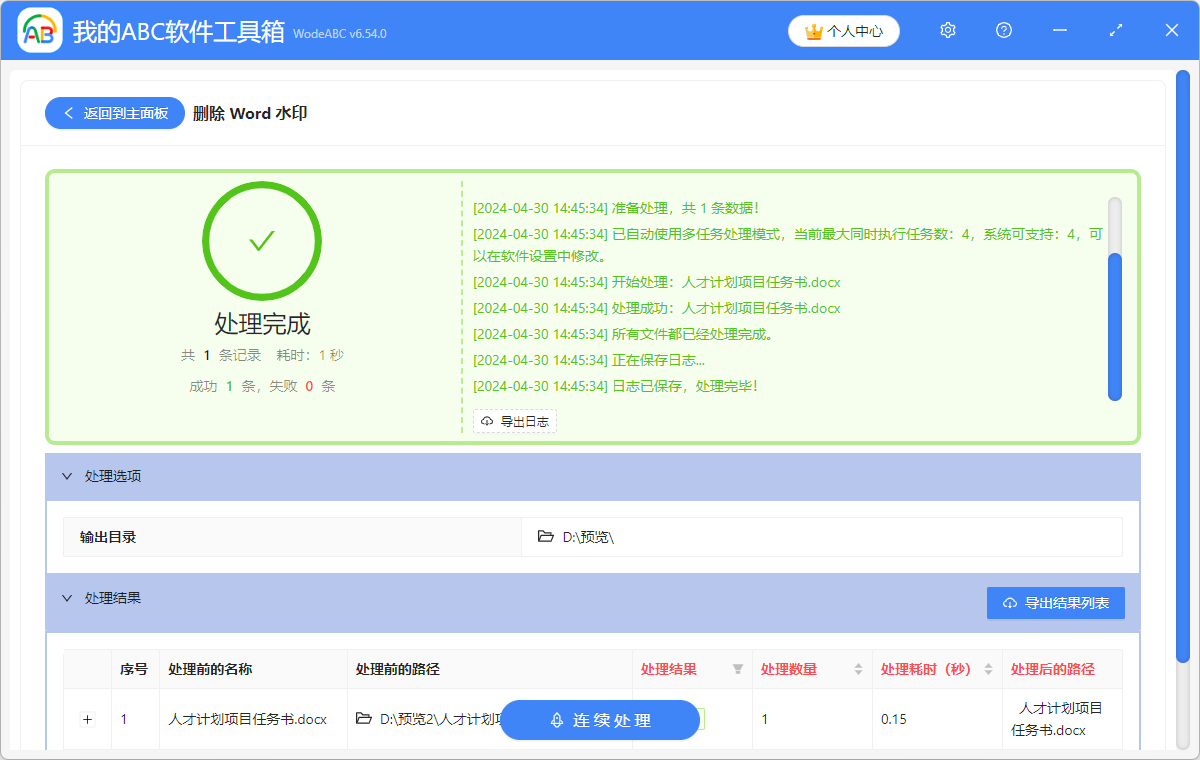
声明:网站中的图文、视频等内容均仅限于制作该内容时所使用的软件版本和操作环境,如后续因产品更新导致您的操作与网站上的内容不一致请以实际为准!